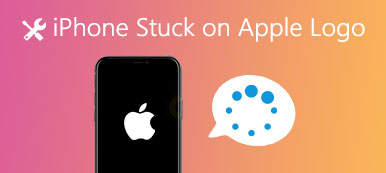Se abiliti le restrizioni sul tuo iPad, ogni volta che utilizzi queste applicazioni e funzionalità protette, devi prima inserire il codice di accesso alle restrizioni. È un metodo utile per i genitori per organizzare il tempo trascorso davanti allo schermo dei bambini sugli iPad. Tuttavia, come puoi bypassare un passcode di restrizioni iPad dimenticato quando l'hai dimenticato? Se hai provato tutte le combinazioni possibili quando hai dimenticato un codice di restrizione per un iPad, puoi seguire le operazioni seguenti per reimpostare facilmente un PIN di restrizione per iPad.
- Parte 1: reimposta il codice di accesso delle restrizioni (se ricordi la password)
- Parte 2: Come reimpostare il codice di restrizione (se si dimentica il passcode di restrizione dell'iPad)
- Parte 3: utilizzare uno strumento di terze parti per recuperare il codice di accesso alle restrizioni
- Raccomandazione: ripristinare un iPad con iTunes / Backup iCloud in modo selettivo
- Parte 4. Domande frequenti sull'iPad Hai dimenticato il codice di accesso alle restrizioni
Parte 1. Reimposta il codice di accesso alle restrizioni (se ricordi la password)
Sarà facile reimpostare una password di restrizione iPad se ricordi ancora il suo codice PIN corretto. Puoi fai il backup del tuo iPad e quindi cancellare tutti i contenuti e le impostazioni incluso un codice di restrizione. In caso contrario, è possibile ripristinare un codice di restrizione dell'iPad senza utilizzare un computer in modo sicuro. Leggi e scegli quale approccio per ripristinare un codice di restrizione delle restrizioni su iPad che funzioni meglio per te.
Passo 1 Inserisci il codice di accesso alle restrizioni sull'iPadAprire il Impostazioni profilo l'app sul tuo iPad. Scorri verso il basso per fare clic Generale e quindi toccare il Codice di blocco pulsante. Quindi, inserisci la password di restrizione sul tuo iPad.
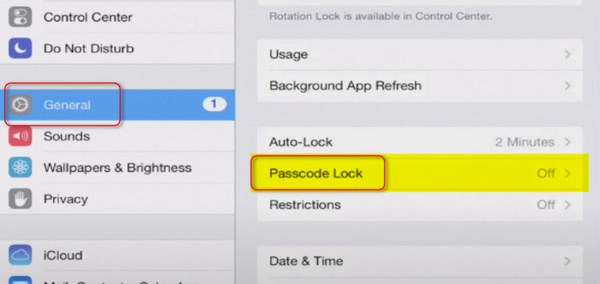 Passo 2 Modifica il codice di accesso alle restrizioni sull'iPad
Passo 2 Modifica il codice di accesso alle restrizioni sull'iPadAprire il Impostazioni profilo Una volta confermato il codice di accesso corrente, puoi toccare il pulsante Cambia passcode per reimpostare il passcode delle restrizioni sull'iPad. Inserisci un nuovo passcode e confermalo di nuovo. E 'fatto.
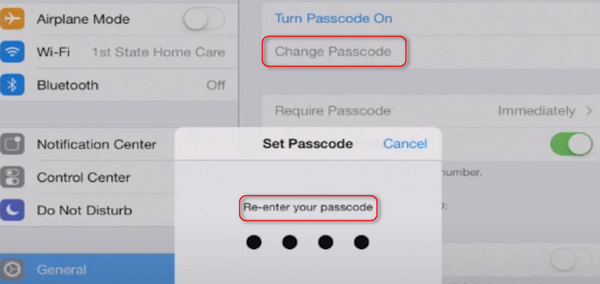
Parte 2. Come reimpostare il codice di restrizione (se dimentichi il passcode di restrizione dell'iPad)
Note vitali:
spegnere Trova il mio iPad
Vai Impostazioni profilo l'app sul tuo iPad. Trovare il iCloud menu e spegnere Trova il mio iPad qua sotto.
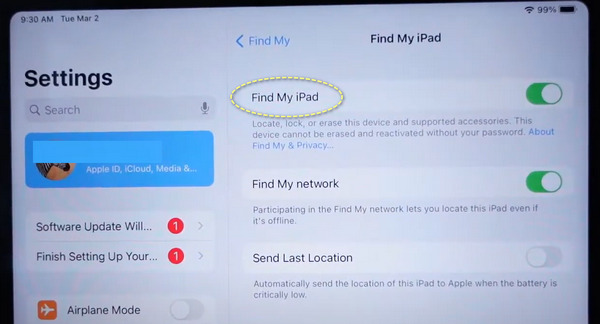
Aggiorna iTunes alla versione più recente
Ogni volta che utilizzi iTunes per il backup o il ripristino di un iPad Apple, devi aggiornare iTunes alla versione più recente in anticipo. Altrimenti, potresti non riuscire a ripristinare un iPad quando hai dimenticato un codice di restrizione delle restrizioni usando iTunes.
Non usare Cancella tutte le impostazioni e i contenuti
Non funziona se si cancella completamente l'iPad tramite questa opzione. Ti verrà comunque richiesto di inserire l'ID Apple e il passcode di restrizione iPad dimenticato.
Passo 1 Metti iPad in modalità di recuperoInserisci ripetutamente i codici di accesso errati per disabilitare il tuo iPad. Apri iTunes sul tuo computer e collega il tuo iPad al computer. Segui i passaggi seguenti finché non vedi la schermata della modalità di ripristino sul tuo iPad.

Per un iPad senza pulsante Home: premi il pulsante Volume su pulsante e rilasciarlo rapidamente, quindi ripetere l'operazione volume giù pulsante. Quindi, tieni premuto il tasto Potenza pulsante.
Per un iPad con un pulsante Home: tieni premuto il pulsante Home Potenza e la Casa pulsanti contemporaneamente.
Passo 2 Ripristina un iPad senza restrizioni con il passcodePoiché il tuo iPad è disabilitato, iTunes ti invierà un avviso che il tuo iPad richiede un aggiornamento o un ripristino. Fare clic sul pulsante Ripristina. Quindi, puoi reimpostare il codice di accesso alle restrizioni sul tuo iPad o utilizzarlo senza un codice di accesso alle restrizioni. In questo modo puoi reimpostare un codice di accesso alle restrizioni dell'iPhone come pure.

Parte 3. Utilizza uno strumento di terze parti per recuperare il codice di accesso alle restrizioni
Sblocco iOS di Apeaksoft è un potente strumento in grado di rimuovere le restrizioni sul passcode dello schermo, sul passcode dello Screen Time, ecc. In altre parole, quando dimentichi il passcode delle restrizioni dell'iPad, puoi utilizzare questo software per recuperare o rimuovere il passcode delle restrizioni sull'iPad.
 Consigli
Consigli- Rimuovi e recupera la password per la limitazione del tempo dello schermo su iPad.
- Elimina l'iPad bloccato dallo schermo da 4 cifre, 6 cifre, numero e codice personalizzati.
- Rimuovi l'ID Apple mentre hai dimenticato la password dell'ID Apple.
- Compatibile con tutti i dispositivi iOS come iPad Pro, iPad Air, iPad mini, iPhone, iPod, ecc., con iOS 17/16/15/14 e versioni precedenti.
Note: Se sul tuo iPad è installato iOS 11 o versioni precedenti, il programma recupererà il codice di accesso alle restrizioni dell'iPad. Per gli iPad con iOS 12 e versioni successive, questo software rimuoverà la password Screen Time.
Inoltre, puoi anche ripristinare un iPad jailbroken o iPhone con questo programma.
Ora, analizziamo il processo esatto.
Passo 1 Scarica gratuitamente Apeaksoft iOS Unlocker dal link di download sopra. È compatibile con computer Windows e Mac e puoi scaricare la versione di cui hai bisogno.
Esegui questo software e seleziona Tempo sullo schermo modalità nell'interfaccia principale. Nel frattempo, procurati il cavo USB per collegare il tuo iPhone al computer.
Passo 2 Clicca su Inizio per rimuovere o ripristinare immediatamente il passcode dello Screen Time.

Raccomandazione: ripristinare un iPad con iTunes / Backup iCloud in modo selettivo
Dopo aver recuperato il passcode delle restrizioni dell'iPad dimenticato, perderai tutti i dati sul tuo dispositivo. Per recuperare i dati iPad persi, dovresti usare Apeaksoft iPhone Data Recovery. iPhone Data Recovery può ripristinare sul tuo iPad fino a 19 tipi di dati inclusi messaggi, contatti, registri delle chiamate, musica, foto, video, ecc. iPhone Data Recovery funziona bene con iOS 17 e gli ultimi iPad/iPad mini/iPad Air/iPad Pro .
- Ripristina i dati persi da qualsiasi iPad senza backup
- Ripristina in modo selettivo i dati persi dal backup di iTunes in un attimo
- Scarica e ripristina iPad con il backup iCloud in modo sicuro
- Anteprima e scansione di tutti i dati iOS prima del recupero
- Supporta tutti i modelli di iPad inclusi iPad Pro/Air/Mini e iPad
Come ripristinare iPad da iTunes Backup dopo bypassare la password di restrizione iPad dimenticata
Passo 1 Avvia l'app di recupero dati dell'iPadCorrere Recupero Dati iPhone. Usa un cavo USB per collegare iPad al computer attendibile. Assicurati di aver sincronizzato iPad con iTunes con questo computer in precedenza. Accedi alla modalità "Recupera dal file di backup di iTunes".
 Passo 2 Scansiona il backup di iTunes
Passo 2 Scansiona il backup di iTunesScegli il file di backup di iTunes correlato, quindi fai clic sul pulsante "Avvia scansione" in basso. Ci vorranno pochi secondi per eseguire la scansione di un backup di iTunes. Le differenze tra iPhone Data Recovery e common Ripristino di iTunes è che puoi scegliere quale elemento ripristinare dopo aver reimpostato un passcode di restrizioni dimenticate su iPad.
 Passo 3 Ripristina selettivamente un iPad da iTunes
Passo 3 Ripristina selettivamente un iPad da iTunesTutti i file disponibili sono elencati in categorie nel pannello di sinistra. Scegli qualsiasi dato iOS e quindi visualizza l'anteprima in dettaglio. Seleziona tutti i dati che desideri ripristinare su iPad dal backup di iTunes. Premi "Recupera" per inviare i backup di iTunes sul tuo iPad in modo selettivo e professionale.

Parte 4. Domande frequenti su iPad Hai dimenticato il codice di accesso alle restrizioni
Qual è il passcode delle restrizioni iPad predefinito?
Quando dimentichi la password di restrizione, puoi scegliere di reimpostare il dispositivo in modo che venga cancellato. Tuttavia, anche tutte le informazioni personali e i file archiviati verranno rimossi, quindi è una buona idea eseguire il backup del dispositivo prima di eseguire questa operazione.
Il ripristino dell'iPad rimuove le restrizioni?
Uno dei modi più semplici per rimuovere il codice Restrizioni da un iPad è cancellarlo e configurarlo come nuovo dispositivo. Tuttavia, ciò cancellerà permanentemente tutti i dati dal tuo dispositivo e dovrai ricominciare da zero.
Quanti tentativi falliti prima che l'iPad venga disabilitato?
Hai 6 possibilità di provare eventuali passcode prima che l'iPad non funzioni. Se hai inserito il codice sbagliato per sei volte di seguito, il tuo iPad verrà bloccato e non potrai utilizzarlo correttamente.
Per quanto tempo l'iPad ti blocca?
L'inserimento del codice errato per sei volte di seguito bloccherà l'iPad per un minuto e dieci errori consecutivi bloccheranno l'iPad per un'ora. Più volte inserisci il codice sbagliato, più a lungo durerà il blocco. Non esiste una durata massima del blocco.
Cosa succede se non ho mai impostato un codice di restrizione?
Se non disponi di un passcode limitato per il tuo iPad, sarà sempre accessibile per essere aperto e utilizzato senza problemi. Ciò mette a rischio la sicurezza del tuo dispositivo, poiché qualcuno potrebbe impostarvi una password e impedirti di utilizzarlo correttamente.
Conclusione
Di conseguenza, puoi ripristinare un iPad quando hai dimenticato il codice di accesso alle restrizioni dell'iPad. Altrimenti, puoi utilizzare uno strumento di terze parti recuperare una password per le restrizioni dell'iPad Invece. Se hai bisogno di ripristinare l'iPad dal backup di iTunes o iCloud dopo il ripristino, non dimenticare di utilizzare iPhone Data Recovery per personalizzare i dati di output dell'iPad.